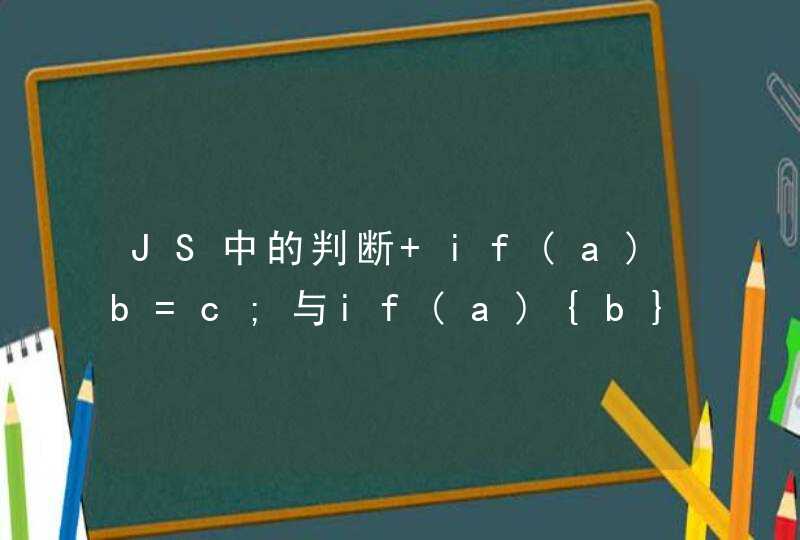1、找到电脑网线接口,将电脑网线对准接口轻轻按压即可将网线连接到电脑中。
2、找到电脑上的网络,右键点击属性,打开网络管理中心。
3、点击设置新的连接或网络。
4、选择“连接到Internet – 设置新连接”,并按照系统提示。输入相关内容设置网络连接即可。
在压制水晶头之前,我们需要先准备以下工具:RJ45水晶头、压线钳、双绞线电缆、测线仪。Registered Jack由贝尔系统开发的,用于将用户的设备连接到公共网络。
连接有两个方案:
T-568A标准:白绿绿白橙蓝白蓝橙白棕棕
T-568B标准:白橙橙白绿蓝白蓝绿白棕棕
通常使用的电脑-路由器的连接两端均为T-568B(居多)或T-568A,也就是直连,而电脑-电脑、交换机-交换机等连接则采用一端T-568A、另一端T-568B的交叉互联。
在选购水晶头的时候不要选择太便宜的水晶头,因为这样的水晶头往往用料不足或是水晶头大小不一,比如说将水晶头的铜片触点更换成铝制或是铁制的然后在外表覆铜,这样的水晶头是不能用的,因为它易氧化、易断裂脱落。
另外因其还可能尺寸不标准,造成在制作网线的时候压接钳无法定位触点使压接出的水晶头根本无法使用,还会造成插接网络接口不牢固从而引发网络故障。还需注意就是要买一把质量过硬的压接钳,也千万不可购买过于便宜的产品,这样的产品制作的水晶头都无法使用。
我们要在电脑中上网的话,就必须要有网络,而大部分用户使用的是有线连接,需要通过插入网线来获得上网信号,不过仍然有部分新手小白可能不知道网线接电脑怎么连接吧,其实方法并不难,如果你也不知道的话。具体步骤如下:
1、找到电脑网线接口,将电脑网线对准接口轻轻按压即可将网线连接到电脑中。
2、找到电脑上的网络,右键点击属性,打开网络管理中心。
3、点击设置新的连接或网络。
4、选择“连接到Internet – 设置新连接”,并按照系统提示。输入相关内容设置网络连接即可。
1.有线连接——宽带连接,从装宽带人员手中拿到的网线直接插入电脑。
2.打开控制面板,进入页面选择中心。
3.选择网络和共享中心。
4.在左面选择更改适配器设置。
5.找到宽带连接,右键连接。
6.在对话框中输入账号和密码,点击连接。
7.完成即可上网。
8. 有线连接——本地连接,直接连接交换机。
9.把网线插入对应的端口,电脑会自动识别本地连接,基本不用在电脑上设置。
10.直接连接路由器。
11.把网线插入对应的端口,电脑会自动识别本地连接,基本不用在电脑上设置。
12.但在这之前,路由器要已经经过设置,已经输入过账号和密码的,根据路由器说明书进行操作即可。
13.可以按照宽带连接的方式进入网络连接,查看本地连接状况。
14. 无线连接,确定已经有无线信号。
15.同样以进入宽带连接的方式进入网络连接,在左侧点击管理无线网络。
16.点击刷新,搜索无线信号。
17.重新回到更改适配器设置页面,选择无线连接。
18.输入账号、密码,完成即可上网。
19.当然也可以直接在右下角点击无线信号,选择已经的无线信号进行连接,这个也很方便。